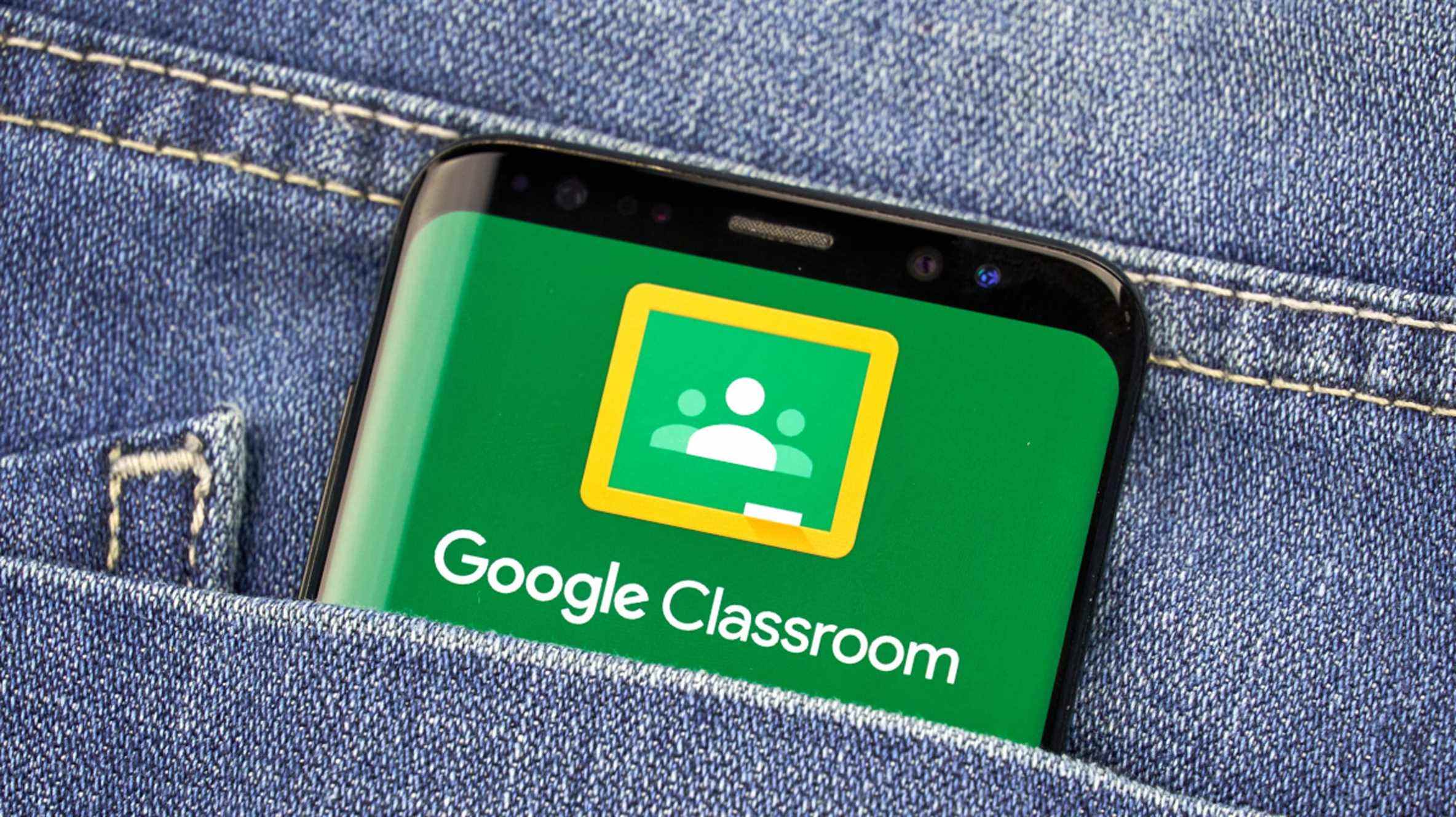Si vous ne participez plus à un cours en particulier sur Google Classroom, il existe un moyen de quitter ce cours. Vous pouvez le faire à partir de votre ordinateur de bureau et de votre téléphone mobile. Nous allons vous montrer comment.
Noter: Vous ne pouvez quitter qu’une salle de classe Google active ; vous ne pouvez pas quitter une classe archivée. De plus, lorsque vous quittez un cours, vos fichiers de cours restent dans Google Drive.
EN RELATION: Qu’est-ce que Google Classroom et qui doit l’utiliser ?
Quitter un cours dans Google Classroom sur ordinateur
Pour vous désinscrire d’un cours sur un ordinateur Windows, Mac, Linux ou Chromebook, utilisez le site Web de Google Classroom.
Commencez par ouvrir un navigateur Web sur votre ordinateur et lancez le site Google Classroom. Connectez-vous à votre compte sur le site.
Sur le site, trouvez la classe à quitter. Dans le coin supérieur droit de cette classe, cliquez sur les trois points.

Dans le menu à trois points, cliquez sur « Désinscrire ».

Vous verrez une invite « Désinscrire ». Ici, cliquez sur « Désinscrire ».

Et vous êtes prêt. Vous avez maintenant été supprimé de la classe que vous avez sélectionnée sur Google Classroom. Pour faire à nouveau partie de cette classe, vous devrez la rejoindre, comme vous l’avez fait la première fois.
EN RELATION: 8 façons de rester concentré dans les cours universitaires virtuels
Quitter une salle de classe Google sur mobile
Si vous utilisez un iPhone, un iPad ou un téléphone Android, utilisez l’application Google Classroom pour quitter un cours.
Commencez par lancer l’application Google Classroom sur votre téléphone.
Sur l’écran principal de l’application, recherchez la classe à quitter. Dans le coin supérieur droit de cette classe, appuyez sur les trois points.

Dans le menu à trois points, appuyez sur « Désinscrire ».

À partir de l’invite « Désinscrire », sélectionnez « Désinscrire ».

Et vous vous êtes retiré avec succès de la classe sélectionnée sur Google Classroom.
Ainsi, vous pouvez également vous retirer rapidement et facilement d’un serveur Discord.
EN RELATION: Comment quitter un serveur Discord